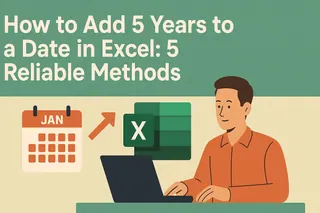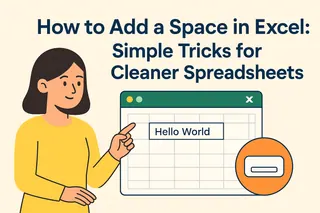Ce petit astérisque (*) dans votre feuille Excel ? C'est en réalité un symbole puissant qui peut transformer votre façon de travailler avec les données. En tant que professionnel ayant aidé des centaines d'équipes à optimiser leurs tableaux, j'ai vu comment maîtriser les astérisques permet d'économiser des heures de travail manuel.
Pourquoi les astérisques comptent dans les tableaux professionnels
Avant de passer au mode d'emploi, parlons valeur concrète :
- Mise en évidence : Marquez instantanément les indicateurs clés dans les rapports financiers
- Recherche intelligente : Trouvez des codes produits variables (comme "PROD-2023-*") en quelques secondes
- Repères visuels : Créez des feuilles auto-explicatives qui guident les utilisateurs
Chez Excelmatic, nous avons développé des fonctionnalités IA qui automatisent ces astuces - mais comprendre les bases d'abord vous rendra deux fois plus efficace.
7 techniques professionnelles avec astérisques (et raccourcis Excelmatic)
1. Saisie de texte de base (le fondement)
Saisie directe dans les cellules :
- Sélectionnez votre cellule cible
- Tapez "Résultats T3*" (ou votre texte)
- Appuyez sur Entrée
Astuce Excelmatic Pro : Notre IA peut ajouter des astérisques à des colonnes entières selon vos règles - idéal pour les rapports trimestriels.
2. Magie des wildcards pour un filtrage rapide
Besoin de trouver tous les sites "NY-*" ?
- Cliquez sur votre filtre de colonne
- Choisissez "Filtres texte" → "Contient"
- Entrez "NY*"
Cela trouve "NY-Bureau", "NY-Entrepôt", etc.
3. Formules avancées
Au-delà de la simple multiplication (*), combinez avec :
SOMME.SIpour des totaux conditionnelsCHERCHEpour la correspondance de motifs
Exemple : =SOMME.SI(A:A;"*Urgent*";B:B) additionne la colonne B où la colonne A contient "Urgent"
4. Mise en forme conditionnelle percutante
Faites ressortir les cellules importantes :
- Sélectionnez votre plage de données
- Accueil → Mise en forme conditionnelle → Nouvelle règle
- Choisissez "Mettre en forme les cellules contenant"
- Entrez "Révision" et définissez la mise en forme
Excelmatic fait cela automatiquement - dites simplement à notre IA "surligner en rouge les cellules avec astérisques"
5. Validation de données plus intelligente
Assurez des saisies cohérentes comme "ID-*" :
- Données → Validation des données
- Définissez la formule personnalisée :
=GAUCHE(A1;3)="ID-"
6. Formats numériques personnalisés
Créez des indicateurs visuels :
- Clic droit sur les cellules → Format de cellule
- Format personnalisé :
"* "0pour les positifs"[Rouge]* "0pour les négatifs
7. Trouver les astérisques cachés
Recherchez avec ~* pour contourner le comportement des wildcards
Quand les astérisques résistent : solutions rapides
- Erreurs de formule : Utilisez
~*pour forcer l'interprétation littérale - Problèmes de collage : Essayez "Collage spécial → Valeurs"
- Conflits de format : Effacez d'abord toute mise en forme
Le raccourci IA : l'automatisation des astérisques par Excelmatic
Au lieu de mémoriser ces étapes, nos utilisateurs :
- Importent leur tableau
- Taper des commandes comme :
- "Ajouter des astérisques à toutes les cellules > 10K$"
- "Trouver tous les codes produits correspondant à PROD-*"
- Obtenez des résultats instantanés
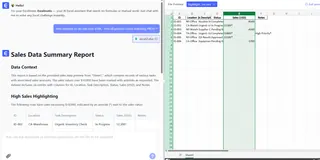
Essayez notre outil d'automatisation gratuit - il gère les 7 techniques sans formules.
Maîtriser les astérisques = superpouvoir tableur
Que vous soyez :
- En train de créer des modèles financiers
- Gérant des stocks
- Analysant des données marketing
Ces techniques vous rendront plus précis et professionnel. Le meilleur ? Avec Excelmatic, vous pouvez les appliquer à l'échelle de classeurs entiers avec de simples commandes en anglais.
Prêt à travailler plus intelligemment ? Notre IA peut analyser votre tableau et suggérer les meilleures applications d'astérisques - sans configuration manuelle.
"Après avoir appris ces astuces, notre équipe gagne 3+ heures par semaine rien qu'en mise en forme de rapports."
- Sarah K., Responsable analyse retail (utilisatrice Excelmatic depuis 2025)